
यह सॉफ़्टवेयर आपके ड्राइवरों को चालू रखेगा, इस प्रकार आपको सामान्य कंप्यूटर त्रुटियों और हार्डवेयर विफलता से सुरक्षित रखेगा। 3 आसान चरणों में अब अपने सभी ड्राइवरों की जाँच करें:
- ड्राइवर फिक्स डाउनलोड करें (सत्यापित डाउनलोड फ़ाइल)।
- क्लिक स्कैन शुरू करें सभी समस्याग्रस्त ड्राइवरों को खोजने के लिए।
- क्लिक ड्राइवर अपडेट करें नए संस्करण प्राप्त करने और सिस्टम की खराबी से बचने के लिए।
- DriverFix द्वारा डाउनलोड किया गया है 0 इस महीने पाठकों।
में चार्ट बनाना पावर बीआई डेस्कटॉप इस उपकरण की मुख्य विशेषताओं में से एक है, लेकिन कुछ उपयोगकर्ताओं को Y-अक्ष (द्वितीयक अक्ष) बनाने में समस्याओं का सामना करना पड़ रहा है।
एक उपयोगकर्ता की सूचना दी आधिकारिक Power BI फ़ोरम पर निम्नलिखित:
वर्तमान में Power BI डेस्कटॉप का उपयोग कर रहा है (अभी पिछले सप्ताह डाउनलोड किया गया)। मैं द्वितीयक अक्ष (Y-अक्ष) के साथ चार्ट बनाने का प्रयास कर रहा हूँ। हालाँकि, टूल में, जब मैं विज़ुअलाइज़ेशन फलक, 'Y-Axis' से चयन करता हूँ, तब 'द्वितीयक दिखाएँ', कुछ नहीं होता है। वीडियो में, मैं देखता हूं कि उस विकल्प के नीचे जब इसे चुना जाता है, तो इसे 'दाईं ओर' स्थिति की तरह चुनने के लिए अन्य विकल्प भी होते हैं।
इसलिए, जब सामान्य तरीके से द्वितीयक अक्ष (चार्ट की ऊर्ध्वाधर अक्ष) के साथ चार्ट बनाने का प्रयास किया जाता है, तो कुछ नहीं होता है। सौभाग्य से, इस मुद्दे का एक बहुत ही आसान समाधान है।
Power BI में द्वितीयक अक्ष जोड़ने के चरण
लाइन मानों में एक मीट्रिक जोड़ें
समस्या को शीघ्रता से हल करने के लिए, आप बस लाइन मानों में एक मीट्रिक जोड़ते हैं।
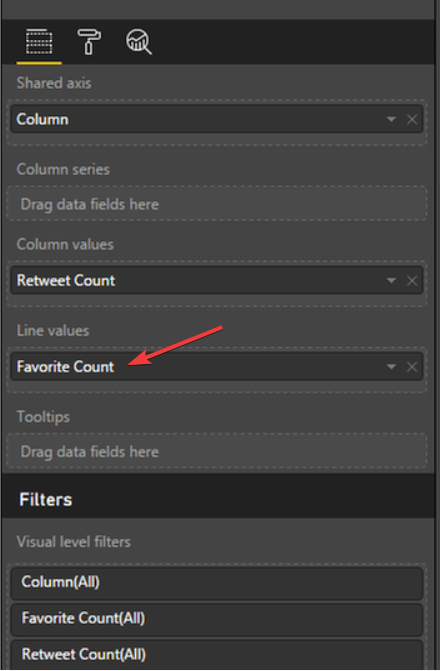
- पर क्लिक करें पसंदीदा गणना.
- वह मीट्रिक चुनें जिसे आप अपनी धुरी के लिए पसंद करते हैं।
निष्कर्ष
तो, इसके बारे में है। Y-अक्ष में मीट्रिक जोड़ने से आप द्वितीयक अक्ष वाला चार्ट बना सकेंगे।
किसी भी अन्य प्रश्न के साथ अपना उत्तर नीचे टिप्पणी अनुभाग में दें।
संबंधित कहानियां जिन्हें आपको देखना चाहिए:
- विंडोज के लिए 8 सर्वश्रेष्ठ मुफ्त क्लाउड सॉफ्टवेयर
- गैंट चार्ट सॉफ्टवेयर और डब्ल्यूबीएस बनाने के लिए 5 सर्वश्रेष्ठ सॉफ्टवेयर
- आपकी फ़ाइलों और फ़ोल्डरों के लिए 6 सर्वश्रेष्ठ व्यक्तिगत क्लाउड स्टोरेज समाधान
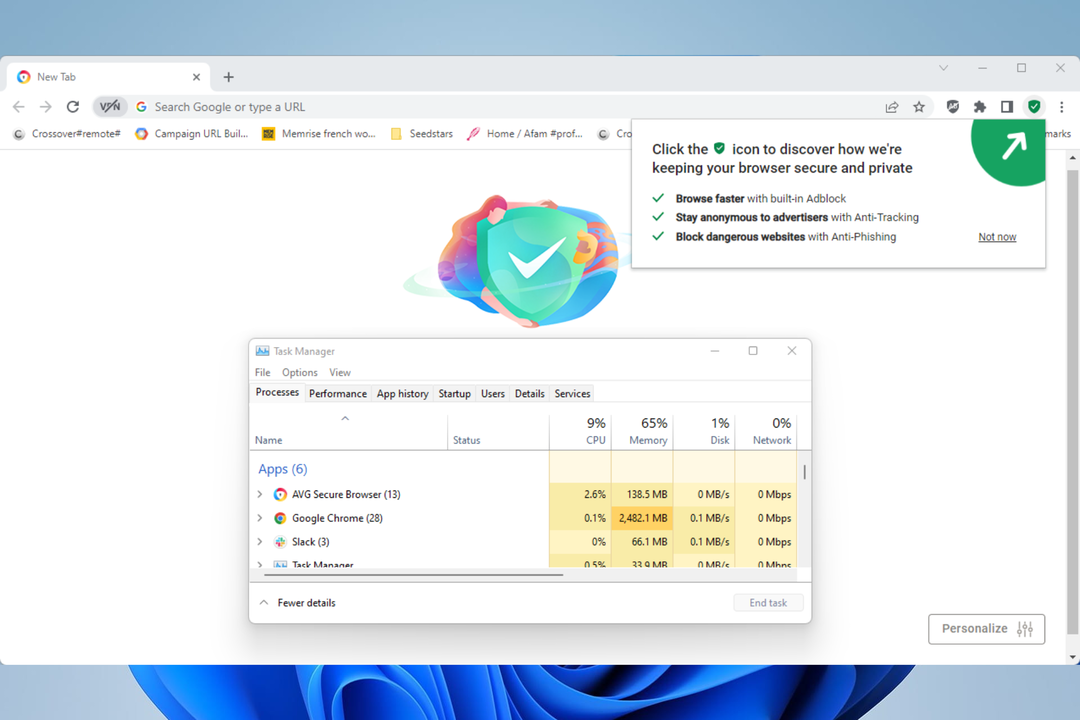
![सीओडी आधुनिक युद्ध में 0x00001338 त्रुटि कोड [फिक्स]](/f/a9fecc18ec0a1d059839c34471f6bb20.png?width=300&height=460)
![टेबलेट ह्यूऑन के लिए डिसेग्नो सॉफ्टवेयर [कॉन्फ्रेंस के लिए 7 एप]](/f/2f79a700de7a7ae04610141906856b6c.jpg?width=300&height=460)